Amazon Pay - Anleitung
5. Ablauf von Bestellung und Zahlung
Die Erweiterung für Amazon Pay folgt dem Standardablauf von Bestellungen und Zahlungen in Ihrem PrestaShop, modified eCommerce, XT:Commerce oder Gambio Onlineshop . Somit unterscheidet sich die Bearbeitung von Zahlungen per Amazon Pay nicht wesentlich von anderen Zahlungsmethoden, die in Ihrem PrestaShop, modified eCommerce, XT:Commerce oder Gambio Onlineshop angeboten werden, so dass es sehr einfach zu handhaben ist. Der wichtigste Unterschied im Vergleich zu den Standardbestellungen liegt im verzögerten Zugriff auf die Rechnungsadresse, deren Daten später im Synchronisationsprozess nach erfolgreicher Autorisierung übergeben werden.Alle Objekte bei der Zahlung mit Amazon (Auftragsreferenz, Autorisierung, Erfassung und Rückerstattung) finden Sie auch in den entsprechenden Zahlungstransaktionen in Ihrem Shop, und sind mit entsprechenden Zahlungsdaten versehen.
5.1. Das Bezahlen über den Amazon Button [^]
Der Amazon-Button für das Bezahlen über Amazon Pay findet sich an mehreren Stellen im Shop:
- auf der Warenkorbseite (PrestaShop, modified eCommerce, XT:Commerce und Gambio Onlineshop)
- auf der Zahlungsartenseite (modified eCommerce, XT:Commerce und Gambio Onlineshop)
- im Warenkorbslider (PrestaShop und Gambio Onlineshop)
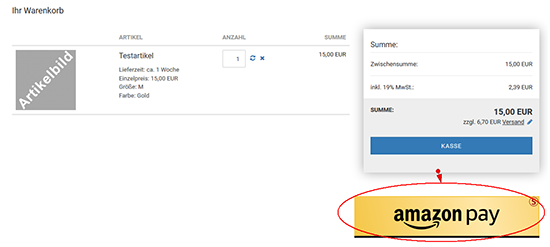
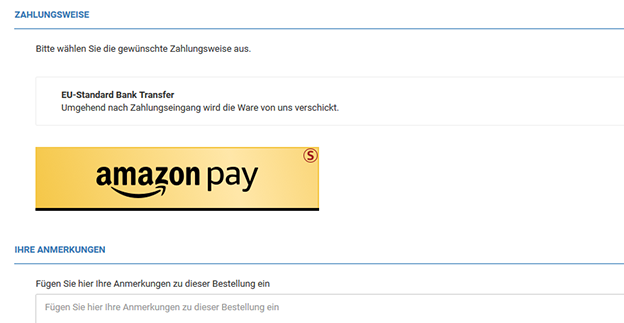
Durch Drücken des Amazon Buttons startet das Amazon Pay Authentifizierungsfenster, wo der Kunde seine E-Mail-Adresse und Passwort seines Amazon-Kontos eintragen muss. Nach erfolgreicher Anmeldung wird der Kunde auf die Amazon Checkout Seite in Ihrem Shop weitergeleitet.
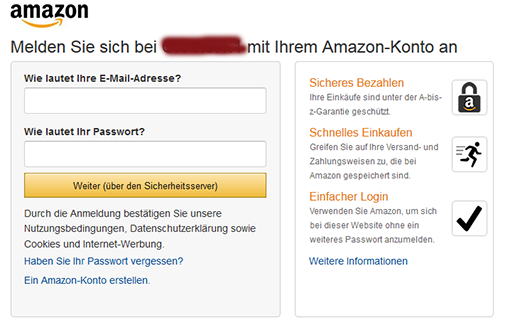
5.2. Eine Bestellung durchführen [^]
Der Bezahlen über Amazon-Checkout besteht aus sechs, innerhalb einer einzigen Seite angeordneten, Bestandteilen.
Diese Bestandteile sind AGB/Widerruf, Kommentare zur Bestellung, Lieferanschrift (wird vom Amazon Adressbuch Widget bearbeitet), Zahlungsart (von Amazon Wallet Widget bearbeitet), Versandart und die Bestellübersicht.
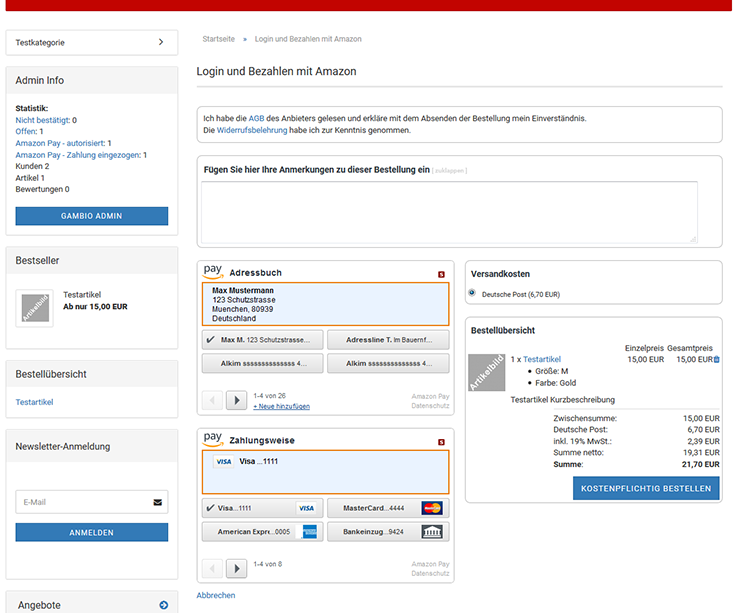
Sofern für die AGB und dem Widerruf im Administrationsbereich die Einstellung ausgewählt wurde, dass diese nur als Hinweistext zu sehen sind, kann der Bestellvorgang mit nur einem Klick durchgeführt werden.
Nach Auswahl der gewünschten Lieferadresse, Zahlungsart, Versandart und Drücken des Bestell-Buttons (und falls nötig vorheriger Annahme der AGB und des Widerrufsrechts), wird der Kunde zur Bestätigungsseite weitergeleitet. Die vorliegende Erweiterung nutzt die Standard-Bestätigungsseite Ihres Shops, was bedeutet, dass es gibt keine Notwendigkeit gibt, Trackingcodes oder zusätzliche Layout-Elemente, die Sie beim Standard Checkout benutzen und auch beim Amazon-Checkout verwenden wollen, hinzuzufügen. Alle Funktionen die zusätzlich auf der Bestätigungsseite Ihres Shops benutzt werden, werden auch auf Amazons Checkout- und Bestätigungsseite angezeigt.
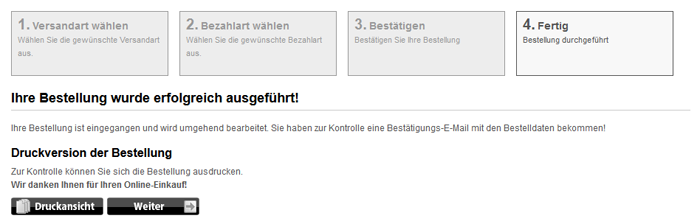
Der erstellte Auftrag ist nun ganz normal im Administrationsbereich, unter den Bestellungen, einsehbar. Außerdem wurde die Bestellung an Amazon übertragen.
5.3. Zahlungsautorisierung [^]
Eine Autorisierung kann angefordert werden, nachdem die Auftragsdaten erfolgreich an Amazon übertragen wurden. Abhängig vom Wert, den Sie bei der Konfiguration, also beim Punkt Wann/Wie soll die Zahlung autorisiert werden? ausgewählt haben, wird die Autorisierung auf verschiedenste Weise verarbeitet werden.
Automatische Autorisierung
Für die beiden Auswahlmöglichkeiten während des Checkouts/vor Abschluss der Bestellung und direkt nach der Bestellung wird die Autorisierung automatisch angefordert, sobald die Bestellung in Ihrem Shop getätigt und erfolgreich an Amazon übertragen worden ist. Die beantragte Autorisierung wird daher entweder von Amazon bestätigt oder abgelehnt werden, entweder über eine IPN-Nachricht oder über eine normale Datenabfrage.
Sofern eine automatische Autorisierung erfolgreich bestätigt wurde, sieht der Amazon Pay Verlauf wie folgt aus:
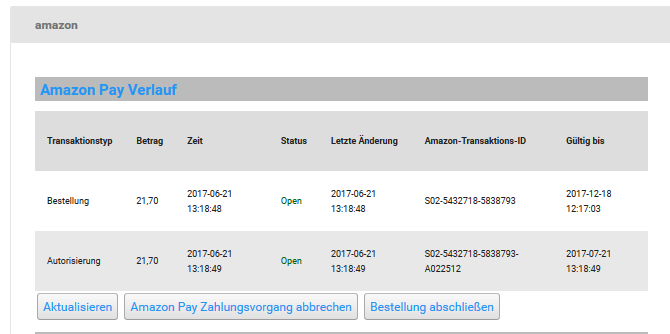
Manuelle Autorisierung
Falls Sie bestellte Artikel nach 30 Tagen oder mehr versenden, müssen Sie Manuelle Autorisierung als Zahlungsaktion auswählen. Dies wird verhindern, dass der Shop automatisch eine Autorisierung beantragt und lässt Sie zum geeigneten Zeitpunkt eine manuelle Autorisierungsanfrage aus dem Administrationsbereich des Shops stellen. Um eine Autorisierung manuell zu stellen, begeben Sie sich bitte in den Administrationsbereich, öffnen Sie die Bestellung für die Sie die Zahlung autorisieren möchten, und klicken Sie auf die Schaltfläche Zahlung autorisieren.
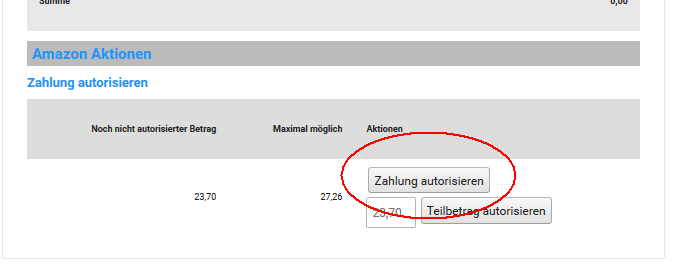
Nachdem Sie den vollen Betrag oder einen Teilbetrag autorisiert haben, ist ein neuer Eintrag im Amazon Pay Verlauf zu sehen. Dieser Eintrag hat den Status Pending und wird somit gerade von Amazon überprüft.
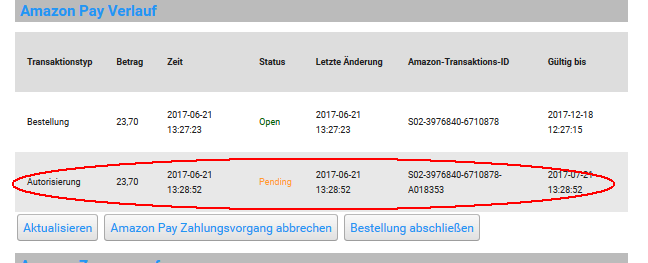
Sofern Sie bei der Konfiguration den Punkt Status Updates per IPN empfangen bejaht haben, wird sich der Status automatisch ändern. Dies wird nur einige Sekunden in Anspruch nehmen. Falls nicht können Sie den Status manuell aktualisieren oder den Cronjob laufen lassen.
Anschließend sieht der Eintrag dann wie folgt aus, sofern dieser erfolgreich bestätigt wurde:

Autorisierungen von Teilbeträgen
Sie haben mit dieser Erweiterung auch die Möglichkeit Teilbeträge zu autorisieren.
Autorisierungen über den Bestellwert hinaus
Mit der Erweiterung haben Sie außerdem die Möglichkeit, Beträge, die über den Bestellwert hinaus gehen, zu autorisieren. Dabei müssen Sie beachten, dass Sie nur maximal 15%, bzw. höchstens 75 Euro, mehr autorisieren können.
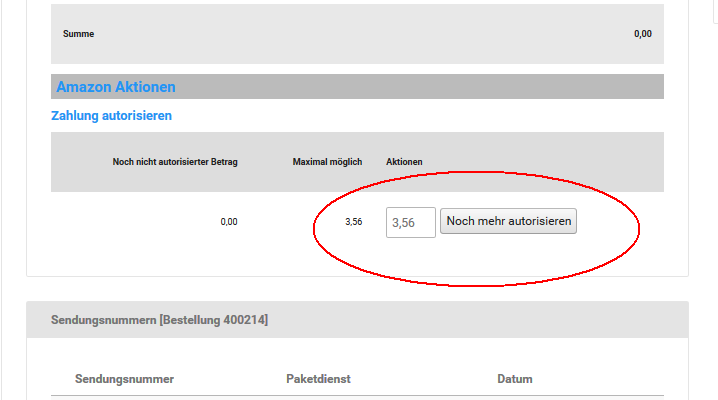
Abgelehnte Autorisierungen
Wird die Autorisierung von Amazon wegen Problemen mit der ausgewählten Zahlungsmethode abgelehnt, wird Ihr Kunde ggf. über diesen Fall per E-Mail informiert und aufgefordert, die Amazon Pay Webseite zu besuchen. Der Kunde kann auf dieser Seite die Zahlungsmethode aktualisieren, indem er den Anweisungen auf der Webseite folgt. Die E-Mail, die an den Kunden gesendet wird, kann angepasst werden. Nach erfolgreicher Aktualisierung der Zahlungsmethode wird Amazon den Shop über den neuen Autorisierungsstatus informieren und die Zahlung wird wieder standardmäßig weiterbearbeitet (entweder über Datenanfrage oder IPN).
5.4. Zahlbetrag erfassen [^]
Nach erfolgreicher Autorisierung können Sie nun den Zahlbetrag erfassen. Die Erfassung, welche ähnlich wie die Autorisierung erfolgt, kann mit 3 Methoden angefordert werden, nämlich manuell, automatisch nach Autorisierung oder bei Erreichen eines bestimmten Bestellstatus. Standardmäßig sollten Sie den Zahlbetrag erfassen, sobald Sie die bestellten Artikel versenden, indem Sie die Bestellung auf den entsprechenden Bestellstaus setzen, bei dem die Zahlung erfolgen soll. Sie dürfen nur automatische Erfassung aktivieren, wenn Sie digitale Waren verkaufen oder die Artikel am selben Tag versenden. Darüber hinaus müssen Sie von Amazon Pay für diesen Dienst freigeschaltet werden. Kontaktieren Sie bitte Amazon Pay, wenn Sie diese Option nutzen wollen.
Manuelle Erfassung
Sobald eine Autorisierung erfolgreich bestätigt wurde, haben Sie im Administrationsbereich die Möglichkeit den autorisierten Betrag einzuziehen. Dabei haben Sie wieder die Wahl, ob Sie den gesamten Betrag auf ein Mal einziehen oder nur einen Teilbetrag.
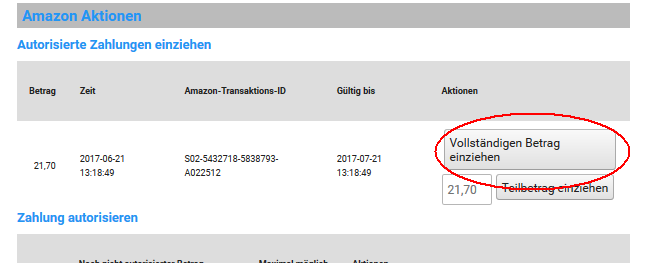
Um die Beträge, die autorisiert wurden, einzuziehen, müssen Sie den Betrag innerhalb von 30 Tagen nach einer erfolgreichen Autorisierung (zwei Tage im Sandbox-Modus) erfassen. Wir empfehlen dringend, dass Sie die Beträge innerhalb von sieben Tagen nach Autorisierung erfassen, um die Wahrscheinlichkeit von Ablehnungen zu reduzieren (innerhalb von 7 Tagen ist eine erfolgreiche Erfassung garantiert). Sollte Ihr Versand mehr als 30 Tage dauern, benutzen Sie bitte die Manuelle Autorisierung als Zahlungsaktion in den Einstellungen und autorisieren Sie die Bezahlung dann später.
Das Update des Status der Erfassung ändert sich bei entsprechender IPN Einstellung automatisch, oder durch Aufruf des Cronjobs oder durch manuelles Klicken des Buttons Aktualisieren.
Automatische Erfassung nach erfolgreicher Autorisierung
Hier wird die Erfassung automatisch nach der erfolgreichen Autorisierung angefordert. Die Weiterbearbeitung nach der Autorisierungsanforderung (Synchronisierung des Erfassungsstatus) wird auf die gleiche Weise durchgeführt, wie dies bei einer manuellen Erfassung im Administrationsbereich.
5.5. Rückerstattung von bestellten Artikeln [^]
Die Bestellung, für die bereits ein Zahlbetrag erfasst wurde, kann entweder vollständig oder teilweise zurückerstattet werden. Dabei haben Sie auch hier die Wahl, ob Sie den gesamten Betrag auf ein Mal zurück erstatten oder nur einen Teilbetrag.
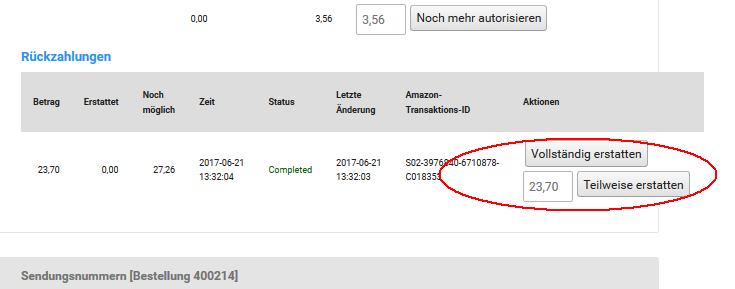
Mit der Erweiterung haben Sie außerdem die Möglichkeit, Beträge, die über die gezahlte Summe hinaus geht, zurück zu erstatten. Dabei müssen Sie beachten, dass Sie nur maximal 15%, bzw. höchstens 75 Euro, mehr zurück erstatten können.
Inhaltsverzeichnis
- 1. Übersicht
- 2. Voraussetzungen
- 3. Installation
- 4. Konfiguration
- 5. Ablauf von Bestellung und Zahlung
- 6. Integration testen